Cara Menghilangkan Gambar di Mozilla Firefox
Gambar merupakan salah satu jenis media yang paling sering kita temui di internet. Ketika kita sedang membaca sebuah artikel, biasanya di dalam artikel tersebut terdapat ilustrasi gambar yang bertujuan untuk menambah nilai dari artikel itu sendiri. Dan biasanya pengunjung pun akan lebih suka ketika sebuah artikel disajikan dengan gambar yang sesuai dengan artikel yang dibahas karena akan lebih memudahkan kepada pembaca dalam memahami artikel yang dibaca.
Namun ada saat nya ketika kita ingin membaca artikel di internet, namun tidak memiliki banyak kuota untuk mencari artikel. Nah, salah satu cara yang dapat kita lakukan agar bisa meminimalkan penggunaan kuota kita, yaitu dengan mematikan pemuatan gambar ketika kita mencari sebuah artikel di internet. Jadi, ketika kita mencari sebuah artikel di internet maka semua gambar yang ada di sebuah situs tidak akan muncul, kita hanya perlu menampilkan nya jika memang benar-benar dibutuhkan. Hal ini juga dapat membuat situs yang kita buka, proses loading nya lebih cepat dan kita pun lebih cepat mendapatkan artikel yang kita maksud.
Baik, ada dua cara untuk menonaktifkan pemuatan gambar di browser Mozilla Firefox ini. Yang pertama yaitu dengan menggunakan opsi about:config. Ya, kita menggunakan perintah "about:config", kata yang ada didalam kutip tersebut diketik di address bar, lalu mencari pengaturan "permissions.default.image" dan memodifikasi value (nilai) nya dari angka 1 menjadi 2.
Namun, menurut saya pribadi cara yang pertama ini agak ribet. Saya sarankan untuk menggunakan cara yang kedua karena cara ini lebih sederhana dan tentu nya lebih mudah di praktekan, yaitu dengan menggunakan add-on pihak ketiga yang bernama Image Block. Cara menggunakan nya sebagai berikut :
1. Buka situs pengaya (add-on) Mozilla Firefox di alamat https://addons.mozilla.org/id/firefox/.
2. Setelah itu masukan kata "image block" di kolom pencarian.
3. Pilih pengaya (add-on) yang bernama image block dan klik tambahkan ke firefox.
4. Lalu tunggu proses pengunduhan pengaya, nanti browser Mozilla akan meminta untuk me-restart browser nya. Ikuti saya petunjuk nya.
5. Setelah di restart browser nya, nanti akan muncul pengaya di sebelah kiri tombol menu.
6. Yang terakhir anda hanya perlu menekan icon pengaya tersebut untuk menghilangkan pemuatan gambar begitu pula sebaliknya untuk memunculkan pemuatan gambar anda tinggal menekan icon pengaya itu lagi.
Contoh penggunaan nya :
Gambar diatas merupakan contoh ketika pengaya tersebut masih non aktif.
Namun, menurut saya pribadi cara yang pertama ini agak ribet. Saya sarankan untuk menggunakan cara yang kedua karena cara ini lebih sederhana dan tentu nya lebih mudah di praktekan, yaitu dengan menggunakan add-on pihak ketiga yang bernama Image Block. Cara menggunakan nya sebagai berikut :
1. Buka situs pengaya (add-on) Mozilla Firefox di alamat https://addons.mozilla.org/id/firefox/.
2. Setelah itu masukan kata "image block" di kolom pencarian.
3. Pilih pengaya (add-on) yang bernama image block dan klik tambahkan ke firefox.
4. Lalu tunggu proses pengunduhan pengaya, nanti browser Mozilla akan meminta untuk me-restart browser nya. Ikuti saya petunjuk nya.
5. Setelah di restart browser nya, nanti akan muncul pengaya di sebelah kiri tombol menu.
6. Yang terakhir anda hanya perlu menekan icon pengaya tersebut untuk menghilangkan pemuatan gambar begitu pula sebaliknya untuk memunculkan pemuatan gambar anda tinggal menekan icon pengaya itu lagi.
Contoh penggunaan nya :
Gambar diatas merupakan contoh ketika pengaya tersebut masih non aktif.
Gambar diatas merupakan contoh ketika pengaya image block ini diaktifkan, maka gambar di artikel tersebut tidak dimuat. Untuk menampilkan nya kembali, anda hanya perlu menekan icon pengaya itu kembali.
Cara ini dapat anda gunakan ketika koneksi internet anda agak lambat atau kuota anda sedang menipis, maka cara ini mungkin cocok agar bisa meminimalkan penggunan kuota sehingga bisa lebih hemat kuota.


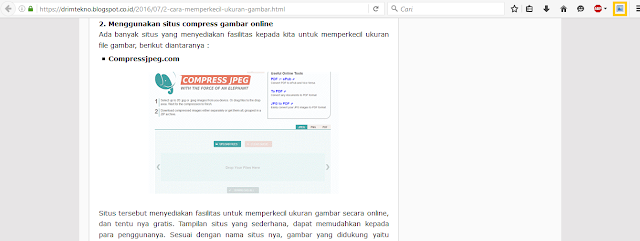

Posting Komentar untuk "Cara Menghilangkan Gambar di Mozilla Firefox"
Posting Komentar
Komentar dimoderasi
Komentar akan muncul apabila disetujui oleh penulis